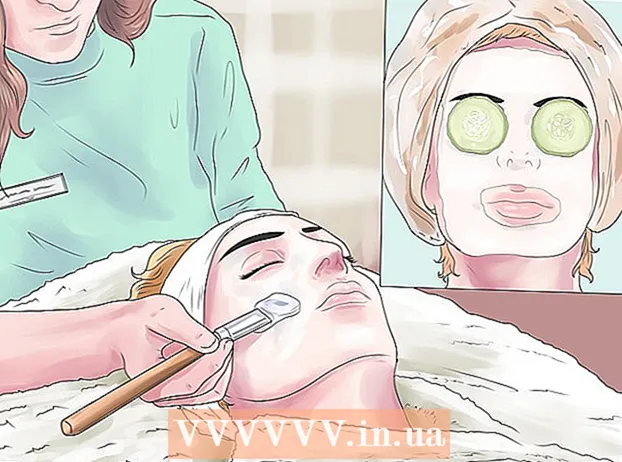Autor:
Robert Simon
Datum Stvaranja:
16 Lipanj 2021
Datum Ažuriranja:
1 Srpanj 2024

Sadržaj
Obično, prilikom snimanja snimke zaslona u aplikaciji Snapchat, aplikacija obavijesti korisnika koji je vlasnik te Snapchat sesije. Ako ne želite da osoba koja razgovara s vama zna da ćete zauvijek pohraniti njihovu sliku, tada je postupak malo složeniji. Sljedeći će vas članak naučiti kako snimiti bilo koji Snapchat zaslon i ostati neotkriven.
Koraci
Metoda 1 od 2: Napravite snimku zaslona bez obavijesti
Prvo isprobajte ovo na svom Snapchatu. Da biste bili sigurni, pošaljite si Snapchat. Ovu metodu prvo upotrijebite na svom Snapchat zaslonu kako biste bili sigurni da radi prije nego što je isprobate na tuđim fotografijama.
- Ova se metoda također može koristiti u Pričama, ali prvo provjerite svoju Priču. Neki koriste ovu metodu na Snapchatima, ali ne i na Storiesu.

Uključite način rada u zrakoplovu. Način rada u zrakoplovu onemogućava internetsku vezu vašeg telefona. To sprečava Snapchat da šalje obavijesti ljudima koji razgovaraju s vama.- Na Apple uređajima: prijeđite prstom od dna zaslona prema gore i dodirnite ikonu zrakoplova ili pogledajte upute ovdje.
- Android uređaji: Na većini uređaja idite na Postavke, pomaknite se do "Bežično povezivanje i mreže", kliknite gumb Dodaj i označite okvir ili uključite prekidač pored stavka "Način rada u zrakoplovu" gore. Ako ovo ne uspije, pročitajte upute za uporabu.

Potvrdite da je Snapchat izvan mreže. Kad uključite način rada u zrakoplovu, Snapchat će na vrhu zaslona pokazati crvenu traku: "Nije moguće osvježiti. Pokušajte ponovo." (Nije moguće osvježiti. Pokušajte ponovo.) Ako ne vidite ovu crvenu traku, niste offline. Provjerite je li način rada u zrakoplovu uključen i je li bežična WiFi mreža isključena.
Otvorite Snapchat. Otvorite stavku Snapchat na mjestu na kojem želite napraviti snimku zaslona. Zapamtite, preporučujemo da prvo isprobate svoj Snapchat.
Snimanje zaslona. Na većini uređaja istodobno pritisnite tipku za uključivanje / isključivanje i gumb Početna da biste napravili snimku zaslona.
- Ako to ne uspije, pogledajte upute za uporabu na iPhoneu ili korisnički vodič na Android telefonu.
- Od 2. srpnja 2015. više ne morate držati prst na fotografiji za snimanje zaslona.
Odjavite se iz Snapchata. Dodirnite ikonu zupčanika u gornjem desnom kutu da biste otvorili Snapchatov izbornik Postavke. Pomaknite se prema dolje i odaberite gumb Odjava.
Isključite aplikaciju Snapchat. Čak i kad se vratite na početni zaslon, Snapchat će i dalje raditi u pozadini. Morate ga potpuno isključiti da ne biste dobivali obavijesti:
- Na Apple uređaju: Dvaput dodirnite gumb Početna, prijeđite prstom ulijevo ili udesno do zaslona pregleda Snapchat i prijeđite prstom prema gore da biste ga isključili.
- Na Android uređaju: Dodirnite gumb Nedavne aplikacije na dnu zaslona i prevucite aplikaciju Snapchat udesno. Ako nemate ovaj gumb na uređaju ili ako Snapchat i dalje šalje obavijesti, isprobajte ovdje opisane metode.
Pričekajte da se aplikacija potpuno isključi. Pričekajte barem nekoliko sekundi prije nego što nastavite. Ako se povežete na mrežu dok se Snapchat nije potpuno isključio, to neće raditi.
Isključite način rada u zrakoplovu. Vratite se na izbornik Postavke i isključite način rada u zrakoplovu.
Otvorite Snapchat. Snapchat fotografija koju napravite hoće nisu prikazuje "Screenshot" (snimka zaslona) pored nje. Zapravo, korisnik s druge strane neće znati jeste li ga otvorili ili niste. Sada ga možete koristiti kao i inače. oglas
2. metoda od 2: Napravite snimku zaslona s obavijesti
Saznajte kako snimati snimke zaslona na telefonu. Snimka zaslona Snapchat slična je snimanju zaslona u drugim aplikacijama, ali morate biti malo brži. Snimanje snimke zaslona generirat će poruku osobi s druge strane, pa provjerite je li s njom sve u redu znajući da ste napravili snimku zaslona chata. Način snimanja zaslona razlikuje se ovisno o vašem telefonu:
- iPhone - Pritisnite i držite tipku za uključivanje / isključivanje i tipku Početna.
- Android - Ne mogu svi Android telefoni snimati snimke zaslona, ali većina novih telefona to čini. Evo uputa za neke od najpopularnijih Android telefona.
- Samsung Galaxy S serija - Pritisnite i držite tipku za uključivanje / isključivanje i tipku Početna.
- Nexus, HTC One series - Pritisnite i držite tipku za uključivanje i isključivanje.
Otvorite zaslon Snapchat koji želite snimiti. Ne zaboravite da će druga osoba s chatom biti obaviještena da radite snimku zaslona telefona. Pritisnite i držite Snapchat sliku da biste je otvorili. U gornjem desnom kutu trebali biste vidjeti odbrojavač koji pokazuje koliko će trajati ta Snapchat fotografija. Držite prst na Snapchat fotografiji kako ne bi nestala.
Pritisnite kombinaciju tipki za snimanje zaslona. Ako je potrebno, fotografirajte drugom rukom, dok i dalje držite Snapchat sliku. Čim napravite snimku zaslona, drugi će korisnik biti obaviješten. Snimka zaslona sprema se u fotogaleriju telefona. oglas
Savjet
- Korijenite svoj Android telefon da biste koristili okvire i aplikacije koji vam pomažu da brzo i jednostavno snimate Snapchats fotografije.
Upozorenje
- Stare metode snimanja zaslona Snapchat bez obavijesti više ne rade, jer se Snapchat ažurirao. Uključujući pritiskanje gumba za uključivanje i dvostruko klikanje na početni gumb.
- Snimanje zaslona Snapchata suprotno je Snapchatovim pravilima upotrebe i mogli biste se suočiti sa posljedicama svojih postupaka.
- Ne koristite aplikacije trećih strana za snimanje zaslona Snapchat. Snapchat je zabranio ove aplikacije i blokirat će vaš račun ako ih upotrebljavate.